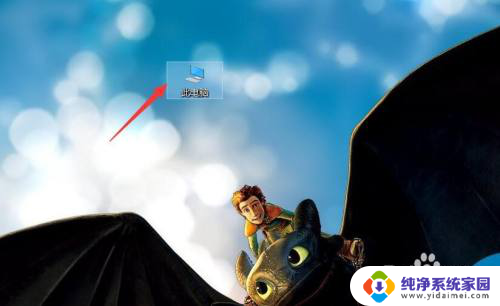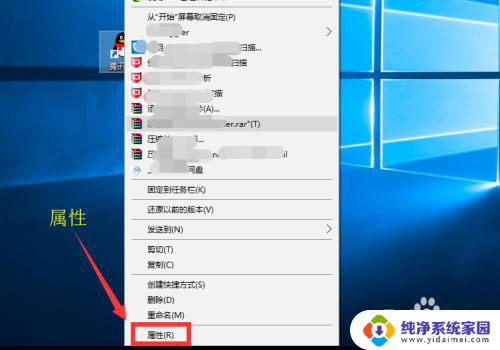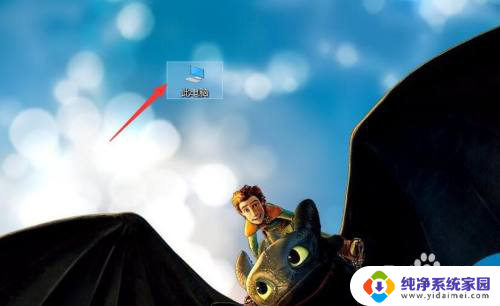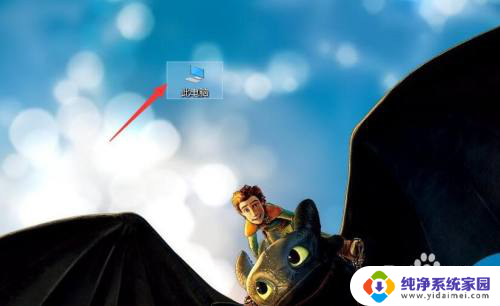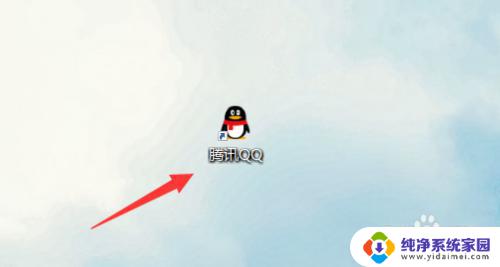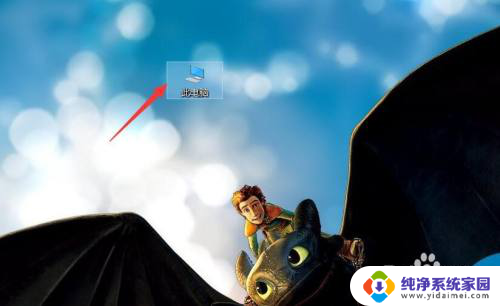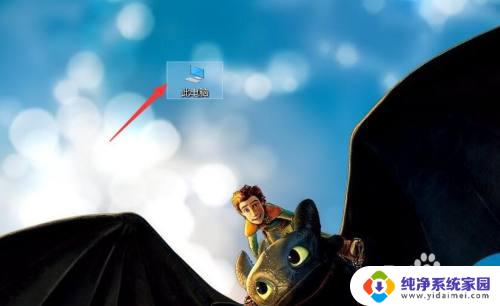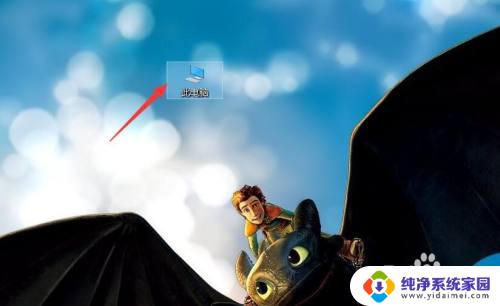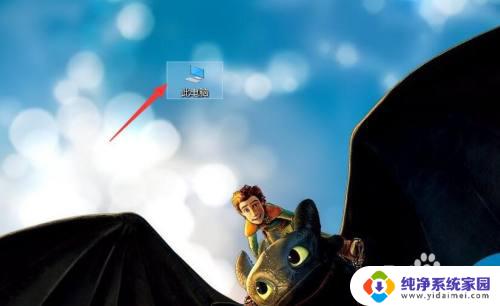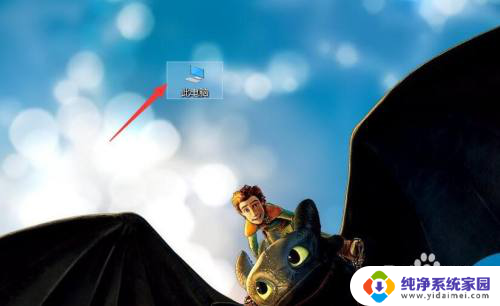电脑桌面应用被隐藏了怎么显示出来 怎样显示隐藏的电脑应用软件
更新时间:2023-12-07 08:41:00作者:yang
电脑桌面应用被隐藏了怎么显示出来?这是许多电脑用户经常遇到的问题,有时候我们可能会不小心将某些应用程序隐藏在桌面的某个角落,导致无法找到它们。或者某些恶意软件可能会隐藏我们的应用程序,给我们带来困扰。无论是哪种情况,我们都可以通过几种简单的方法来显示隐藏的电脑应用软件。下面我将介绍几种常用的方法,帮助您轻松找回隐藏的应用程序。
具体步骤:
1.双击此电脑图标,打开我的电脑。
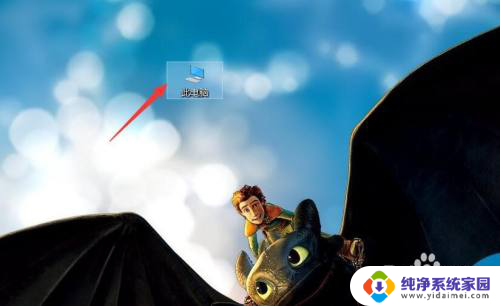
2.然后点击左侧的桌面。
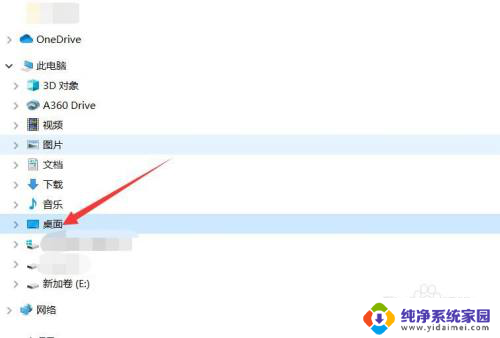
3.点击最上面的查看选项。
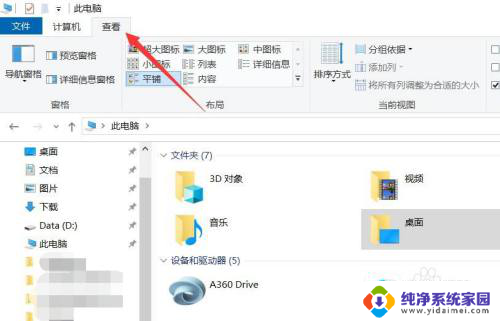
4.在查看菜单中,找到隐藏的项目。将其前面的复选框勾选起来。
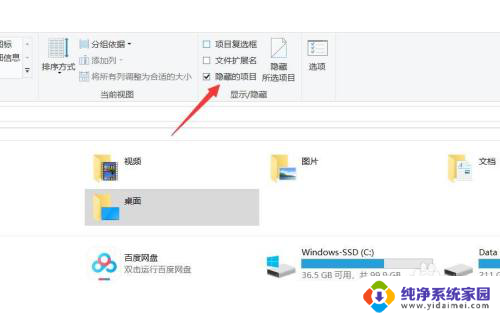
5.最后把要显示的应用程序属性中的隐藏勾拿掉即可。
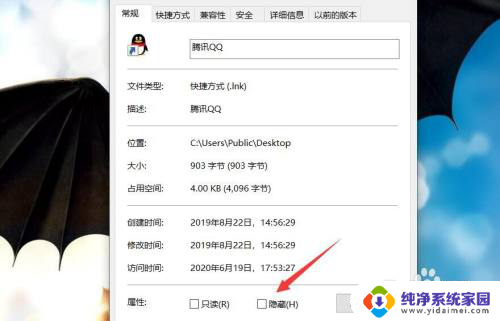
以上是关于如何显示隐藏的电脑桌面应用程序的全部内容,如果还有不清楚的用户,可以参考以上小编的步骤进行操作,希望对大家有所帮助。